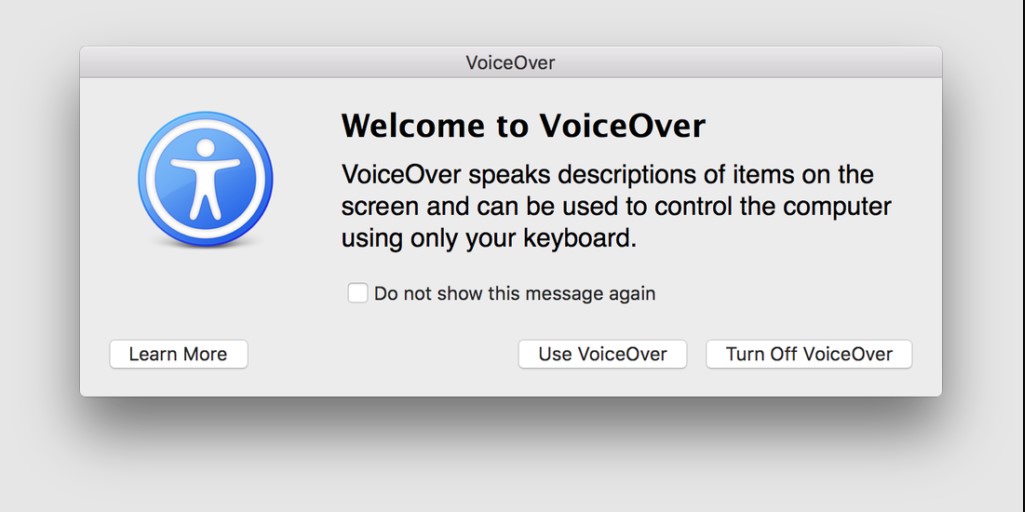
Jedną z funkcji, którą użytkownicy komputerów Mac chwalą linię produktów, jest: bez wątpienia jego dostępność. Innymi słowy, te urządzenia produkowane przez firmę Manzana Posiadają cechy, które pozwalają każdemu użytkownikowi z nich korzystać.
A kiedy odwołujemy się do dowolnego użytkownika, tak naprawdę nie ma nikogo poza listą osób, które mogą mieć Prochowiec. Na przykład osoby z wadami słuchu mogą nadal wykonywać czynności w tym stylu urządzenia. Podobnie jest w przypadku osób o ograniczonej sprawności ruchowej lub ze zmianami w twoje zdolności wizualne.
Jeśli tak jest w Twoim przypadku i chcesz mieć możliwość rozwijania swoich umiejętności wewnątrz Macaten przewodnik może Ci się przydać.
Ale w najczęstszym przypadku, gdzie głos twojego mac został aktywowany bez twojej wiedzy i chcesz go dezaktywować, znajdziesz to również przydatne w tej instrukcji. W ten sposób, niezależnie od tego, czy chcesz wiedzieć, jak wyciszyć głos w swoim Prochowiec.
Lub w możliwym przypadku, gdy jest odwrotnie i chcesz zrobić swój Mac zaczyna mówić i mów wszystko, co w nim robisz. Ten krótki przewodnik krok po kroku zawiera wszystkie możliwe informacje, których możesz potrzebować.
Kroki, które należy wykonać, aby wyłączyć VoiceOver na Macu
Jeśli jesteś użytkownikiem Maca, nie będzie dla ciebie nowością, dokąd będziesz musiał się udać. Dlatego w tym pierwszym kroku będziesz musiał uzyskać dostęp do Preferencje systemu. Będąc tym ulubionym miejscem do modyfikacji dowolnej opcji w Prochowiec, możesz również wyłączyć mikrofon.
Będąc w tym panelu modyfikacji, będziesz musiał przejdź do opcji Dostępność, ponieważ w nim znajduje się funkcja, którą chcemy dezaktywować. Ta konkretna opcja jest oznaczona ikoną osoby w niebieskim kółku. W ten sposób po kliknięciu tego przycisku po lewej stronie zostanie otwarty panel wyboru.
Teraz w ramach tego panelu będziemy musieli przejść przez wszystkie opcje, które nam przedstawia, jako te, których potrzebujemy w kategorii „Wizja”.
Po znalezieniu sekcji ułatwień dostępu dla „Wizji” kliknij przycisk z napisem „VoiceOver”. Zauważysz, że natychmiast otworzy się panel z jedną opcją do modyfikacji. Będąc tą opcją, możesz wyłączyć głos swojego Prochowieclub spraw, by przestał mówić i dostosuj swój MAC.
Aby móc zmodyfikować tę opcję, aby ją aktywować lub dezaktywować, musisz tylko kliknij modyfikowalne pole. Ale tak samo, jeśli chcesz korzystać ze skrótów oferowanych przez klawiaturę, możesz to zrobić. Konkretnie naciskając jednocześnie klawisze polecenia (cmd) i F5, co daje w wyniku: cmd+F5.
Ponadto, jeśli w dowolnym momencie zechcesz ponownie włączyć lub wyłączyć ten wariant ułatwień dostępu na swoim urządzeniu Prochowiec, po prostu musisz powtórzyć powyższe krokimożesz także sprawdzić wersję posiadaną przez Twój komputer Mac.
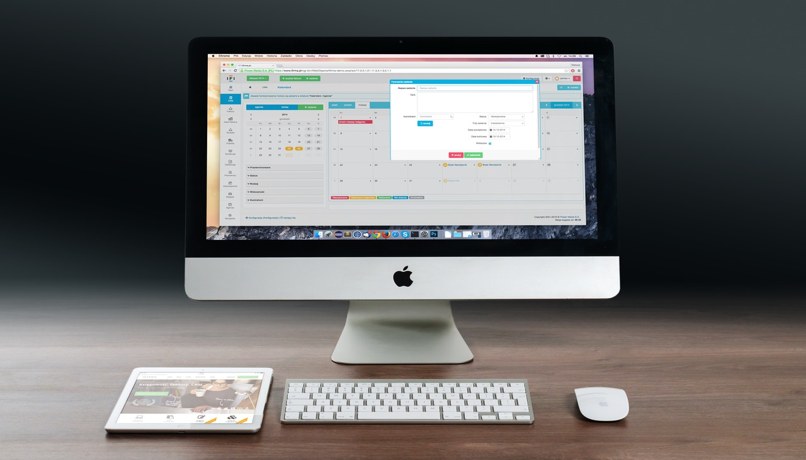
Jak używać lektora na komputerze Mac
Jak wiemy głos lektora jest to wyjaśnienie głosem tego, co dzieje się na ekranie; Poniżej szczegółowo wyjaśnimy, jak korzystać z tego przydatnego narzędzia.
Jeśli używasz programu po raz pierwszy, najlepiej zapoznaj się z krótkim przewodnikiem, w którym oferuje kompletny samouczek z ćwiczeniami, dzięki czemu staniesz się ekspertem; Jest to najlepsza opcja podczas nauki korzystania z lektor na komputerze Mac.
Oprócz tego w jego konfiguracji możesz przypisać polecenia do swobodnej nawigacji na klawiaturze, w ten sposób naciskając określony klawisz przejdziesz bezpośrednio do miejsca, w którym go skonfigurowałeś; możesz przeczytać całe dokumenty, po prostu zaznaczając tekst, jeśli chcesz zrobić pauzę, możesz nacisnąć ldo klawisza Ctrl, lub jeśli chcesz powtórzyć część z polecenie Ctrl + Z zrobisz to.
Ważną rzeczą w tym narzędziu jest to, że jest ono dostępne dla każdego urządzenia Apple, dzięki czemu każdy sprzęt może być używany bez względu na jego stan; czyniąc je najlepszą opcją dla wszystkich, zapoznaj się z pełnym samouczkiem, aby doskonale obsługiwać ten program.
I to wszystko! Teraz wiesz, jak dezaktywować głos nad od twojego Prochowiec lub aktywuj go, kiedy tylko chcesz.

